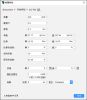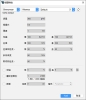在开始以下步骤之前,请搜索在 DB Admin 中使用 FAB 创建的布料物理特性数据。
在 VStitcher 中创建 2.5D 辅料:
-
在主工具栏上单击插入。
-
单击
 ,再单击长方形或椭圆,然后创建一个新裁片,该裁片的大小和形状与所需辅料相同,并使其与所有其他裁片按住独立。 您可以通过以下方式精确调整尺寸:单击裁片,转到相关视图,然后编辑所显示的特性。
,再单击长方形或椭圆,然后创建一个新裁片,该裁片的大小和形状与所需辅料相同,并使其与所有其他裁片按住独立。 您可以通过以下方式精确调整尺寸:单击裁片,转到相关视图,然后编辑所显示的特性。 -
在 2D 窗口中,右键单击要裁片,然后单击从版型除去布料。将在 3D 窗口除去服装。
-
如果尚未打开材质选项卡,请在资源选项卡上单击材质。

-
在材质选项卡上,转到图稿部分。
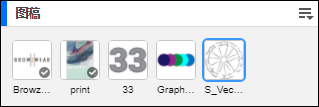
-
在图稿部分中单击
 。此时会显示一个菜单。
。此时会显示一个菜单。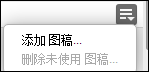
-
单击添加图稿。此时将显示一个文件资源管理器窗口。
-
导航到图稿文件所在的位置。
-
通过选择相关的 VSGX 文件,您可以从现有服装中添加图稿。您也可以通过选择图稿文件来添加图稿。
-
图稿在边缘周围必须为纯色填充。如果没有纯色填充,则无法使用图稿成功创建 2.5D 辅料。下图是正确图稿的示例。

-
-
选择文件,然后单击打开。
-
如果您选择了 VSGX 文件,将显示一个对话框,其中包含可用的材质。
-
选择图稿。
-
单击确定。图稿将添加到图稿部分。
-
-
如果选择了图像文件,则会将图稿添加到图稿部分中。
-
-
将图稿指定给裁片。(从资源选项卡中将其拖走,或使用指定工具。)
-
将 2.5D 辅料裁片(带新加图稿的裁片)拖动到要应用的裁片内部。将出现尺寸手柄来表明其已成为内部元素。现在是 2.5D 辅料。
-
在资源选项卡的材料部分中,单击 2.5D 辅料的图稿。
-
转到相关视图,然后单击物理特性。
-
如果尚未启用,请选择启用物理特性。

-
单击
 。将显示物理特性搜索。其外观与对话框类似,但顶部有下拉菜单,且数字框显示为灰色。
。将显示物理特性搜索。其外观与对话框类似,但顶部有下拉菜单,且数字框显示为灰色。 -
在左侧下拉菜单中选择 Browzwear。
-
在中间下拉菜单中选择其他。
-
在右侧下拉菜单中选择硬件。
-
单击确定。物理特性值将导入对话框中,您可以在其中进行编辑。
-
要添加厚度,请在文本框中输入以 mm 为单位的辅料厚度。
-
单击确定应用物理特性。
-
应用调整后,在主工具栏上单击试穿。